如何在Win7中显示文件后缀名(简单操作教程,让你轻松辨认文件类型)
![]() 游客
2025-08-10 11:28
204
游客
2025-08-10 11:28
204
在Windows7操作系统中,默认情况下文件后缀是被隐藏的,这使得用户难以辨认不同类型的文件。然而,通过简单的设置操作,你可以轻松地将文件后缀显示出来,从而更方便地管理和识别文件。本文将详细介绍如何在Win7中显示文件后缀名的方法。
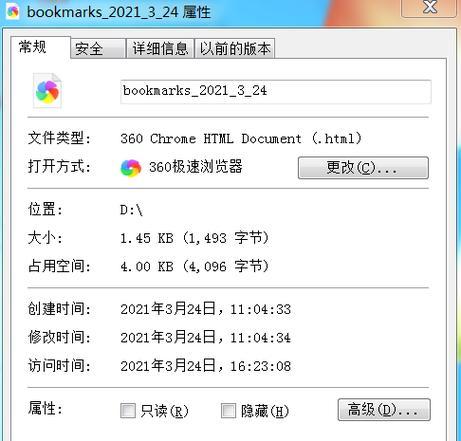
点击“开始”菜单
在屏幕左下角点击“开始”菜单,弹出开始菜单列表。
选择“控制面板”
在开始菜单列表中,点击“控制面板”选项,进入控制面板界面。
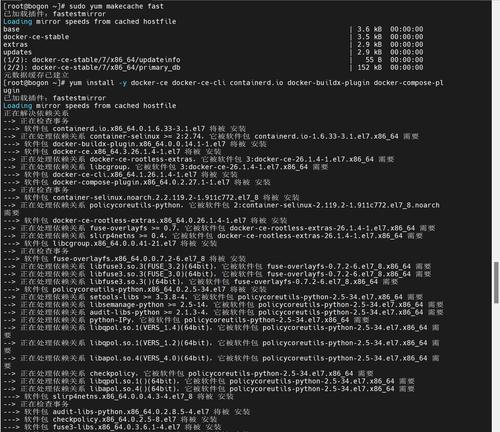
打开“文件夹选项”
在控制面板界面中,点击“外观和个性化”选项,然后再点击“文件夹选项”。
选择“查看”选项卡
在文件夹选项窗口中,选择“查看”选项卡,该选项卡用于设置文件夹的显示和隐藏。
取消勾选“隐藏已知文件类型的扩展名”
在查看选项卡中,找到“隐藏已知文件类型的扩展名”一项,并取消其前面的勾选框。
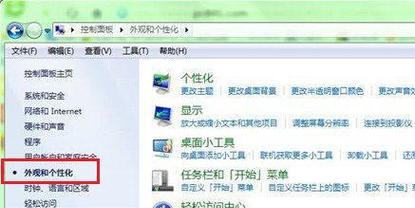
点击“确定”按钮
完成取消勾选后,点击底部的“确定”按钮,确认更改并关闭文件夹选项窗口。
打开文件夹进行验证
现在,你可以打开一个文件夹来验证文件后缀是否已经显示出来了。通过右键点击某个文件,选择“属性”,在弹出的属性窗口中可以看到文件的完整名称和后缀。
应用更改到所有文件夹
如果你希望将这个更改应用到所有文件夹中,可以回到控制面板的文件夹选项中,在查看选项卡中点击“将所有文件夹应用到所有文件夹”按钮。
自定义文件夹显示方式
除了显示文件后缀名外,你还可以根据需要自定义文件夹的显示方式。在文件夹选项的查看选项卡中,你可以勾选或取消勾选不同的选项,例如隐藏空白磁盘驱动器、显示隐藏的文件和文件夹等。
识别不同类型的文件
通过显示文件后缀名,你可以更容易地辨认不同类型的文件。例如,一个以“.docx”结尾的文件就是MicrosoftWord文档,而一个以“.jpg”结尾的文件就是图片文件。
提高操作效率
显示文件后缀名还可以提高你的操作效率。在某些情况下,你可能需要根据文件类型来选择适当的操作,例如将一个音频文件拷贝到MP3播放器中。
避免误操作
有时,文件名称可能会出现相似的情况,但是它们的文件类型却不同。通过显示文件后缀名,你可以避免因为相似的文件名称而产生误操作。
更方便地进行文件搜索
当你需要搜索特定类型的文件时,显示文件后缀名会使搜索更加方便快捷。你可以直接在文件资源管理器中输入文件后缀名进行搜索。
提高文件管理效果
显示文件后缀名可以提高你的文件管理效果。你可以根据文件后缀名进行分类,方便地进行整理和归档,从而保持你的电脑文件夹的整洁和有序。
通过上述简单的步骤,你可以轻松地在Windows7中显示文件后缀名。这样做不仅可以提高你的操作效率和文件管理效果,还可以避免误操作和更方便地进行文件搜索。赶快尝试一下吧,让你的文件管理变得更加轻松和高效!
转载请注明来自前沿数码,本文标题:《如何在Win7中显示文件后缀名(简单操作教程,让你轻松辨认文件类型)》
标签:显示文件后缀
- 最近发表
-
- 解决电脑重命名错误的方法(避免命名冲突,确保电脑系统正常运行)
- 电脑阅卷的误区与正确方法(避免常见错误,提高电脑阅卷质量)
- 解决苹果电脑媒体设备错误的实用指南(修复苹果电脑媒体设备问题的有效方法与技巧)
- 电脑打开文件时出现DLL错误的解决方法(解决电脑打开文件时出现DLL错误的有效办法)
- 电脑登录内网错误解决方案(解决电脑登录内网错误的有效方法)
- 电脑开机弹出dll文件错误的原因和解决方法(解决电脑开机时出现dll文件错误的有效措施)
- 大白菜5.3装机教程(学会大白菜5.3装机教程,让你的电脑性能飞跃提升)
- 惠普电脑换硬盘后提示错误解决方案(快速修复硬盘更换后的错误提示问题)
- 电脑系统装载中的程序错误(探索程序错误原因及解决方案)
- 通过设置快捷键将Win7动态桌面与主题关联(简单设置让Win7动态桌面与主题相得益彰)
- 标签列表

